Cum să combinați mai multe capturi de ecran într-o singură imagine pe iPhone
iOS 11 a adus câteva îmbunătățiri frumoase capturilor de ecran, dar o caracteristică pe care nu am obținut-o a fost capacitatea de a face capturi de ecran derulante sau o modalitate integrată de a le coase împreună. Să aruncăm o privire la o modalitate ușoară de a face acest lucru.
Tailor este o descărcare gratuită din App Store și funcționează atât cu iPhone, cât și cu iPad. De asemenea, este optimizat pentru iPhone X și face coaserea mai multor capturi de ecran într-o singură imagine nedureroasă. Apuca aplicația și urmați de-a lungul pentru modul de a crea
cum de a combina mai multe capturi de ecran pe iPhone
- ia capturi de ecran consecutive ale Conținutului pe care doriți să capturați, lăsând suprapunere între fiecare porțiune de pe ecran
- deschideți croitor
- aplicația va recunoaște în mod automat, analiza, și cusatura împreună cel mai recent șir de capturi de ecran consecutive
- apăsați butonul share (
 ) pentru a salva imaginea sau partaja cu alții
) pentru a salva imaginea sau partaja cu alții
prima dată când deschideți tailor va trebui să aprobe aplicația pentru a accesa fotografiile.
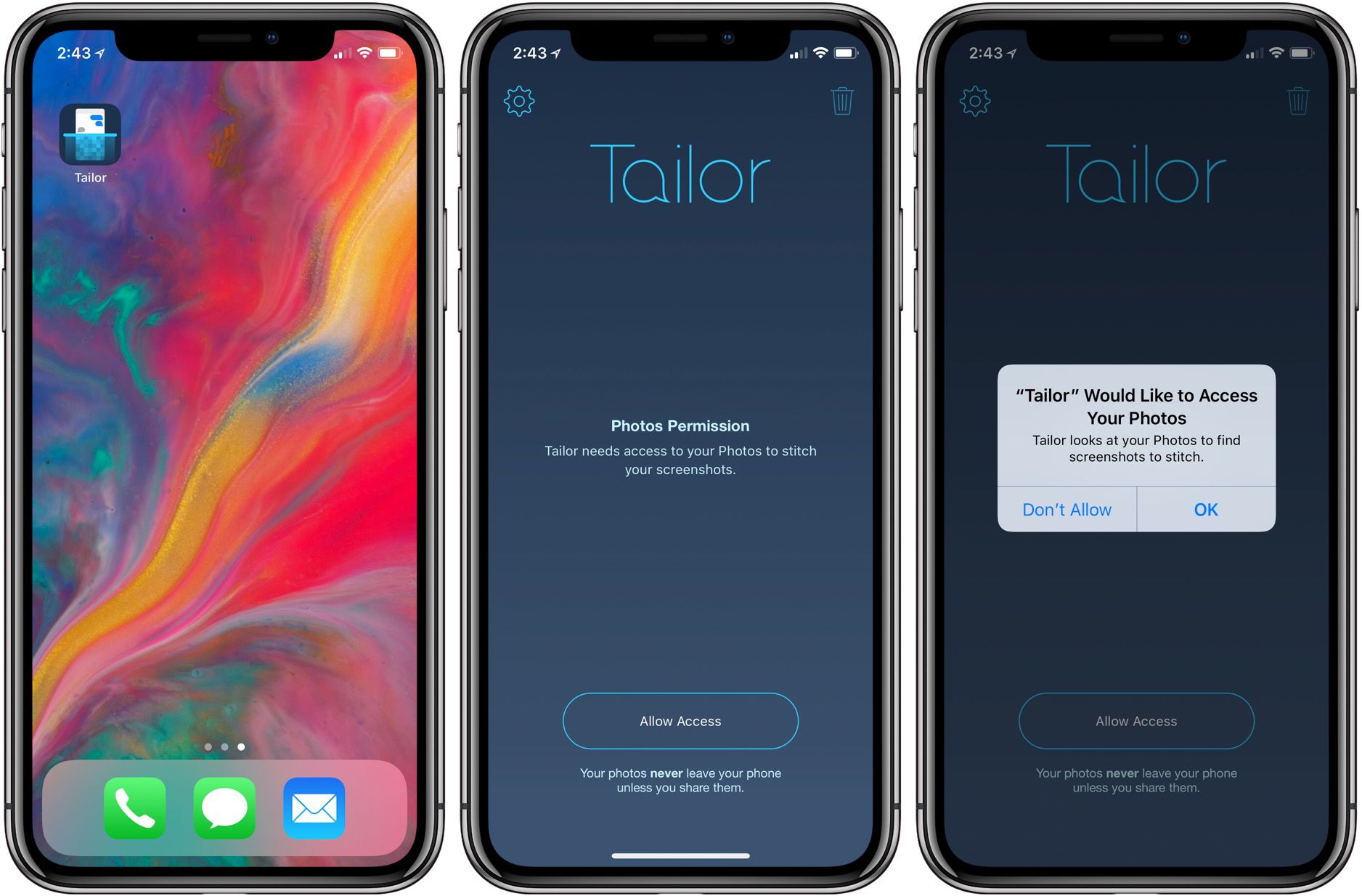
odată deschis, acesta va trage automat cele mai recente capturi de ecran disponibile pentru a coase împreună.
când apucați capturi de ecran, asigurați-vă că lăsați un pic de suprapunere între conținutul de pe ecran pe care îl parcurgeți și îl capturați.
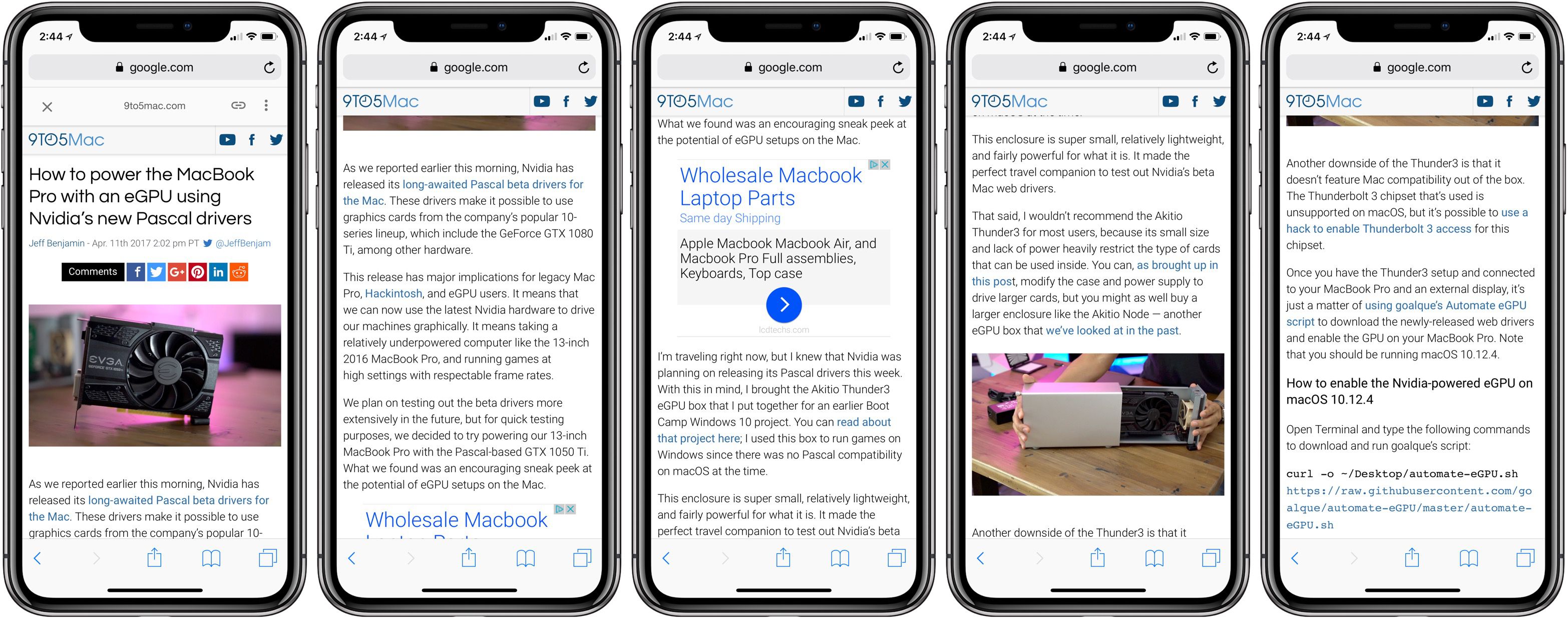
Tailor combină imagini foarte repede și este foarte precis în experiența mea.
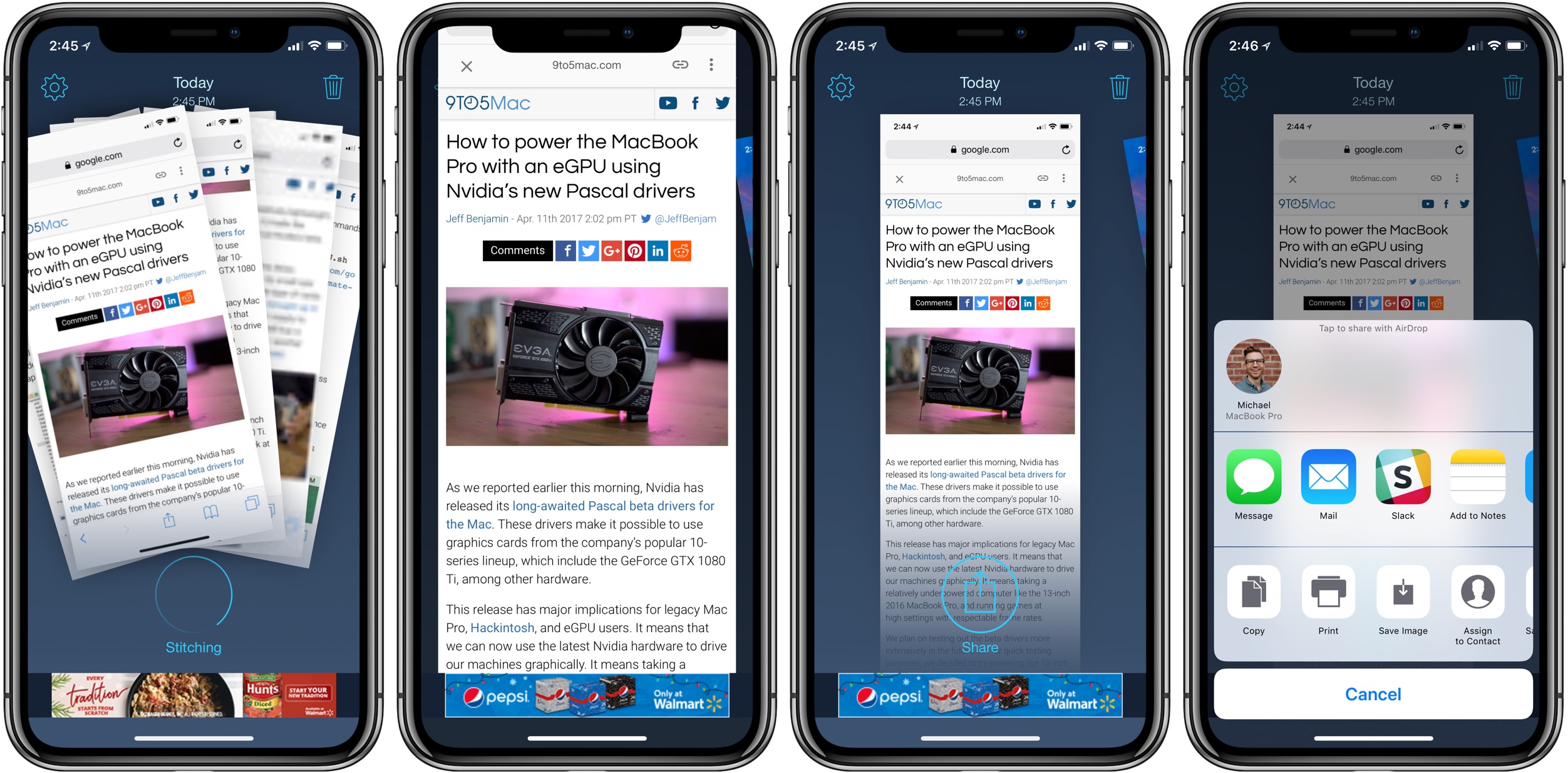
puteți glisa de la dreapta la stânga pentru a vedea diferitele colecții de capturi de ecran pe care Tailor le-a găsit. Tailor vă va anunța dacă nu există suficientă suprapunere între capturile de ecran pentru a le combina.
Tailor este gratuit, dar include anunțuri și un filigran mic în partea de jos a imaginilor cusute. Pentru cei interesați, puteți dezactiva anunțurile și elimina filigranul pentru o achiziție unică de 2,99 USD.
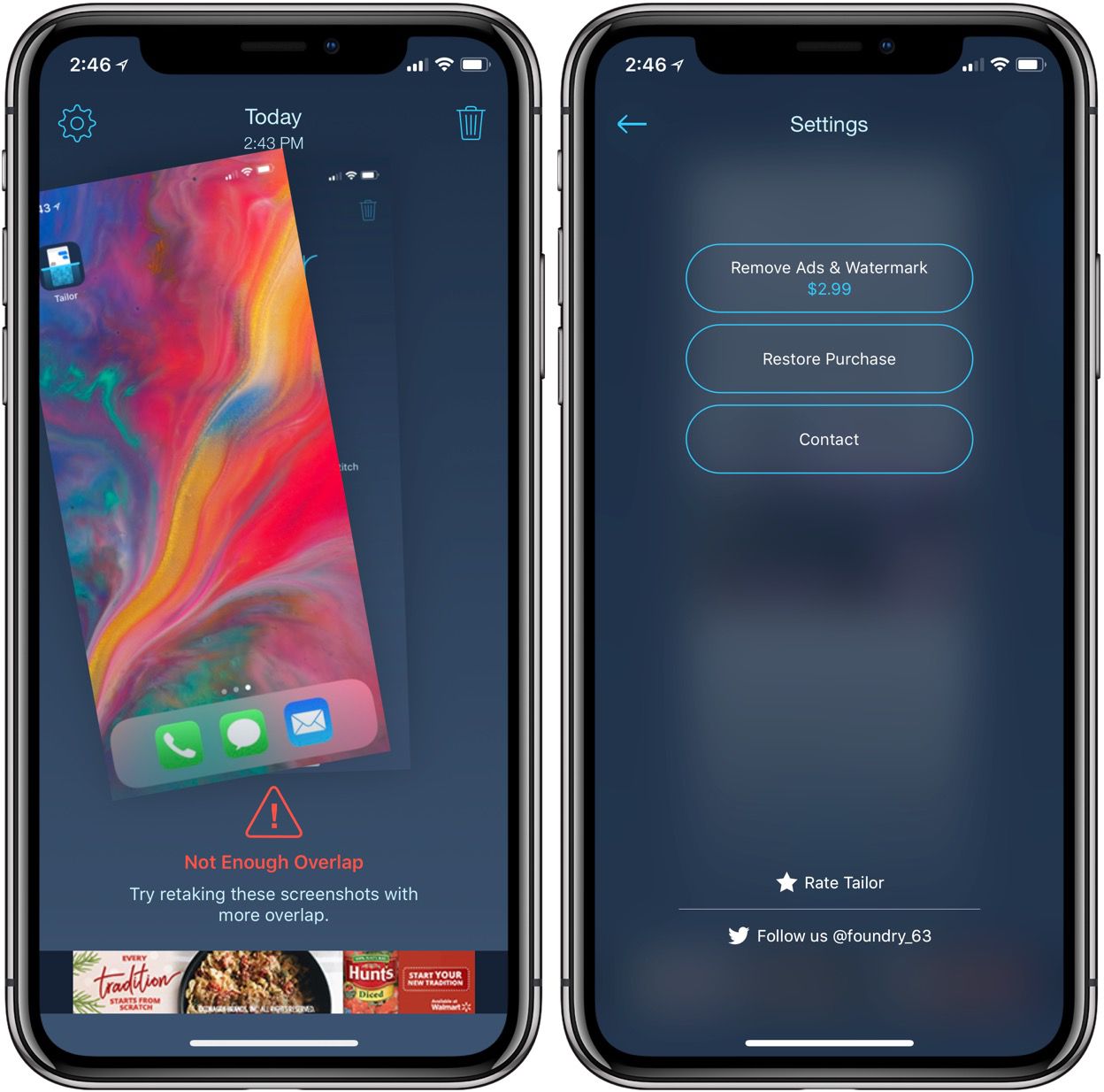
pentru mai multe modalități de a profita la maximum de dispozitivele Apple, consultați ghidul nostru Cum să ghidați, precum și aceste articole:
- cum să creați un ton de apel personalizat pentru iPhone, cu GarageBand pe iOS
- cum să transformați iPad-ul în cea mai bună ramă foto digitală
- cum să navigați pe iPhone X fără buton acasă folosind gesturi
- 15+ sfaturi și trucuri pentru iPhone X
consultați 9to5Mac pe YouTube mai multe știri Apple:
FTC: folosim link-uri de afiliere auto care câștigă venituri. Mai mult.
consultați 9to5Mac pe YouTube pentru mai multe știri Apple: